Premiere 100+. 002 Как Экспортировать Отрезок Секвенции в Новом Premiere Pro CC
Обновив программу Premiere Pro до версии CC многие пользователи были удивлены отсутствием привычно размещающегося над основной линейкой Work Area Bar-а, который позволял выбрать определенную область для экспорта в секвенции.
Что же делать пользователям новой версии Premiere CC при необходимости экспортировать не всю секвенцию, а только определенный ее отрезок.
Существуют два способа это:
1. Специалисты Adobe рекомендуют для этой цели воспользоваться точками in — out (in-out points). Для того чтобы поставить in точку выбираем момент с которого планируется начать экспорт и нажимаем i, либо выбираем в меню «marker» пункт «Mark In», затем выбираем момент на котором планируется завершить экспорт и нажимаем клавишу o, либо выбираем в меню «marker» пункт «Mark Out». После этого как обычно открываем окно экспорта, которое можно вызвать сочетанием клавиш cmnd или ctrl + M и в нем видим уже выбранную нами область, подлежащую экспорту.
2. Второй способ выбрать область для экспорта воспользоваться привычным Work Area Bar-ом, который присутствует и в новой версии Premiere Pro, правда по-умолчанию скрыт. Сделано это потому что специалисты Adobe считают вышеприведенную технику с точками in-out наиболее предпочтительной для работы. Для того чтобы включить отображение Work Area Bar-а необходимо нажать меню в правой верхней части окна timeline и выбрать пункт Work Area Bar. Он сразу появится в привычном месте вверху окна Timeline.
Дальше можно привычным всем способом выбрать стартовую и конечные точки области рендера и нажав сочетание клавиш cmnd или ctrl + M вызвать окно настроек экспорта.



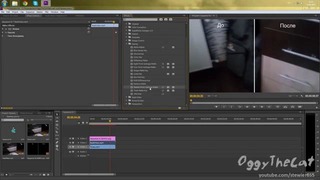

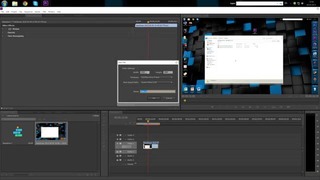
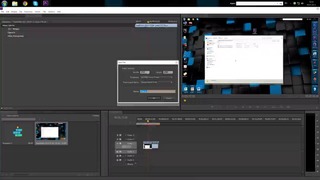
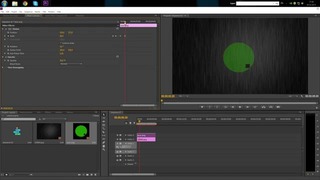

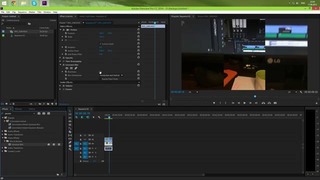

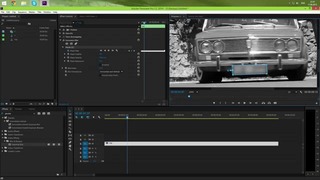
{$ noItemsMessage $}